如何把word转成pdf,并加密与只转换指定页
- 发表时间:2019-09-07 10:05
word 文档与 pdf 文件可以相互转化,既有专门的转换工具,又可以用 word 转换。如果用后者,如何把word转成pdf呢?在 word 中有一项导出功能 ,既可以把 word 文档转成 pdf 文件,又可以把 word 转成 xps 文档、word 97 - 2003 文档、OpenDocument 文本、纯文本、模板、网页等,应用这项导出功能就能把 Word 文档转成pdf文件。并且在转换时有一定的灵活性,既可以把整个 word 文档转成 pdf 文件,又可以只把部分页转成 pdf 文件。部分页既可以是当前页,又可以指定从某页到某页,例如从第 6 页到 18 页;另外,转换时还可以设置转换后,pdf 文件的大小和决定是否加密。以下将先介绍把整个 word 文档转成pdf文件,再分享把指定页转成pdf文件,实例操作的 word 版本为 word 2016。
一、把整个 word 文档转成pdf
1、用 word 打开要转换的文档,单击“文件”,选择“导出”,“导出”下选择第一项“pdf /xps 文档”,单击“创建 pdf/xps 文档”,打开“发布为 pdf 或 xps”窗口,单击“发布”,则开始发布,发布所需时间取决于文档大小,当前发布的文档只有5页,不是特别大,一会就发布完成了;由于发布时勾选了“发布后打开文件”,所以发布完成后立即打开了发布好的 pdf 文件,为确认发布页数,操作中特意查看了“页面缩略图”,操作过程步骤,如图1所示:
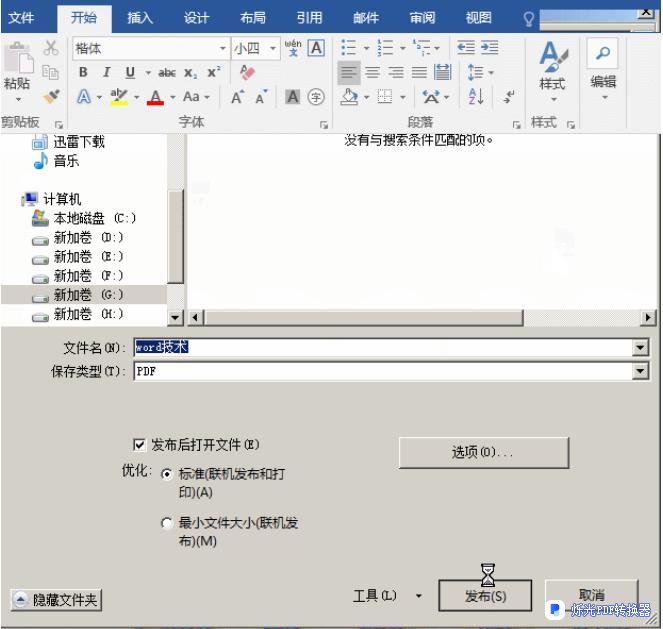
2、在发布 pdf 文件时,可以设置一些参数,由于这里只是先演示发布方法,因此都用了默认设置的参数;默认情况,“页范围”选择“全部”,也就是发布整个 word 文档,具体参数如图2所示:

3、电脑中安装有 pdf 文件阅览器,发布时勾选了“发布后打开文件”,发布完成后才会自动打开;当然,如果没有安装 pdf 文件阅览器,把 pdf 文件的默认打开程序设置为 word 也可以打开。
二、把 word 文档中指定页或当前页转成pdf,并加密
1、再次单击“文件”,依次选择“导出 → 创建 pdf/xps 文档”,打开“发布为 pdf 或 xps”窗口,单击“选项”,打开“选项”窗口,“页范围”有三个选项,分别为全部、当前页和页,如果只要求把当前页(即显示在屏幕的一页)转成 pdf,则选择“当前页”;这里选择“页”,然后指定把 21 到 31 页转成 pdf;单击“使用密码加密文档”,单击“确定”,弹出“加密 PDF 文档”,输入两次密码(两次输入的密码必须相同),单击“确定”,返回“发布为 pdf 或xps”窗口,在文件名后加1以区别上次发布的文件,单击“发布”,则开始发布,一会之后发布完成,操作过程步骤,如图3所示:
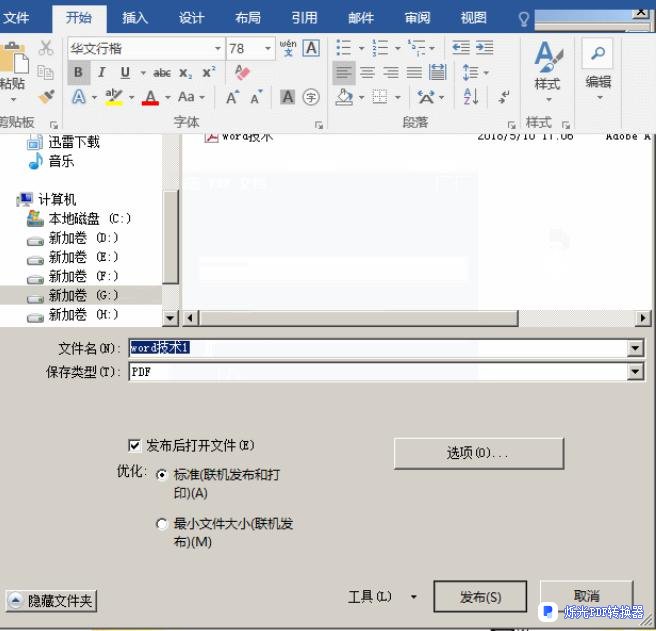
2、由于发布时加密了文档,因此打开时要求输入密码,如果密码不对将无法打开,所以一定要记好设置的密码。不过,由于加密等级不高,密码很容易被破解,所以重要文件还应该采取其他更安全的加密方式。
三、发布质量与文件大小
1、把 word 文档转成pdf时,“优化”有两个选项,一个是“标准(联机发布和打印)”,另一个是“最小文件大小(联机发布)”。选择“标准”时,发布后的 pdf 文件清晰一些,但文件相应的也增大;选择“最小文件大小”时,文件小一些,但清晰度低。一般来说,“标准”的文件大小是“最小文件大小”一倍多,如图4所示:
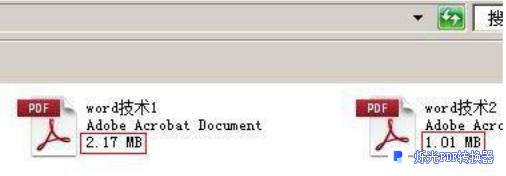
2、而“标准”的清晰度比“最小文件大小”的清晰度也高出一个档次,前者几乎没有麻点,后者麻点比较明显,如图5所示:

3、图5中,上图是选择“标准”发布的 pdf 文件,下图是选择“最小文件大小”发布的 pdf 文件。在发布成 pdf 时该选择哪项,可以根据文档内容决定,一般图片要求清晰度高,可以选择“标准”;如果全是文字,可以选择“最小文件大小”,因为文字无论选择哪项,它们的差别不大。
四、pdf 选项说明
1、符合 ISO 19005-1 标准(PDF/A(1)。ISO 19005-1 标准(PDF/A)(1),是国际标准化组织于2005年10月颁布的,全称为“文档管理适合于长期保存的电子文档格式第一部分:使用 PDF1.4(PDF/A)(1)”。
2、无法嵌入字体情况下显示文本位图,是指如果无法把字体嵌入到文档里,转成pdf后,将用位图显示文本,这样 pdf 显示的文本与原word 文档一样。
word 文档与 pdf 文件的区别在于,前者中的文字可以编辑,转换为 pdf 文件后,文字已经转换为了图像,不能再编辑;如果文档要公开发布,可以把它转为 pdf 文件,这样在一定程度上能阻止别人复制抄袭,但不能绝对,因为 pdf 文件也可以转为 word 文档,虽然没有word 转 pdf 那么容易。
一、把整个 word 文档转成pdf
1、用 word 打开要转换的文档,单击“文件”,选择“导出”,“导出”下选择第一项“pdf /xps 文档”,单击“创建 pdf/xps 文档”,打开“发布为 pdf 或 xps”窗口,单击“发布”,则开始发布,发布所需时间取决于文档大小,当前发布的文档只有5页,不是特别大,一会就发布完成了;由于发布时勾选了“发布后打开文件”,所以发布完成后立即打开了发布好的 pdf 文件,为确认发布页数,操作中特意查看了“页面缩略图”,操作过程步骤,如图1所示:
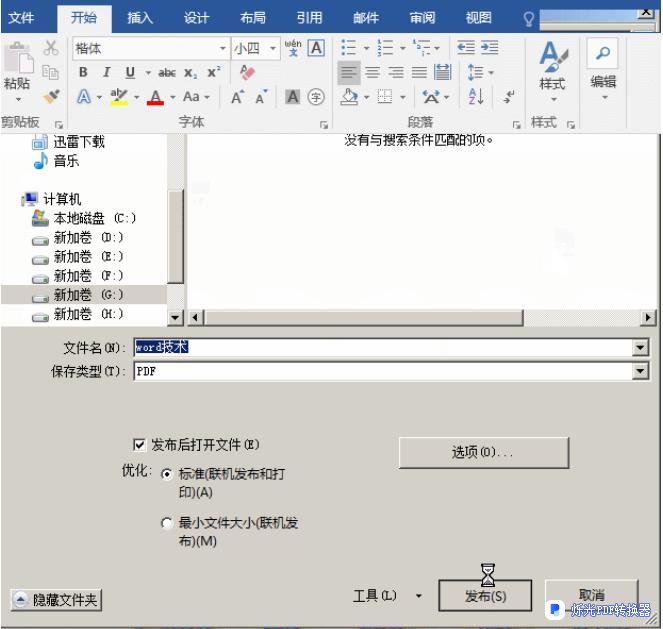
2、在发布 pdf 文件时,可以设置一些参数,由于这里只是先演示发布方法,因此都用了默认设置的参数;默认情况,“页范围”选择“全部”,也就是发布整个 word 文档,具体参数如图2所示:

3、电脑中安装有 pdf 文件阅览器,发布时勾选了“发布后打开文件”,发布完成后才会自动打开;当然,如果没有安装 pdf 文件阅览器,把 pdf 文件的默认打开程序设置为 word 也可以打开。
二、把 word 文档中指定页或当前页转成pdf,并加密
1、再次单击“文件”,依次选择“导出 → 创建 pdf/xps 文档”,打开“发布为 pdf 或 xps”窗口,单击“选项”,打开“选项”窗口,“页范围”有三个选项,分别为全部、当前页和页,如果只要求把当前页(即显示在屏幕的一页)转成 pdf,则选择“当前页”;这里选择“页”,然后指定把 21 到 31 页转成 pdf;单击“使用密码加密文档”,单击“确定”,弹出“加密 PDF 文档”,输入两次密码(两次输入的密码必须相同),单击“确定”,返回“发布为 pdf 或xps”窗口,在文件名后加1以区别上次发布的文件,单击“发布”,则开始发布,一会之后发布完成,操作过程步骤,如图3所示:
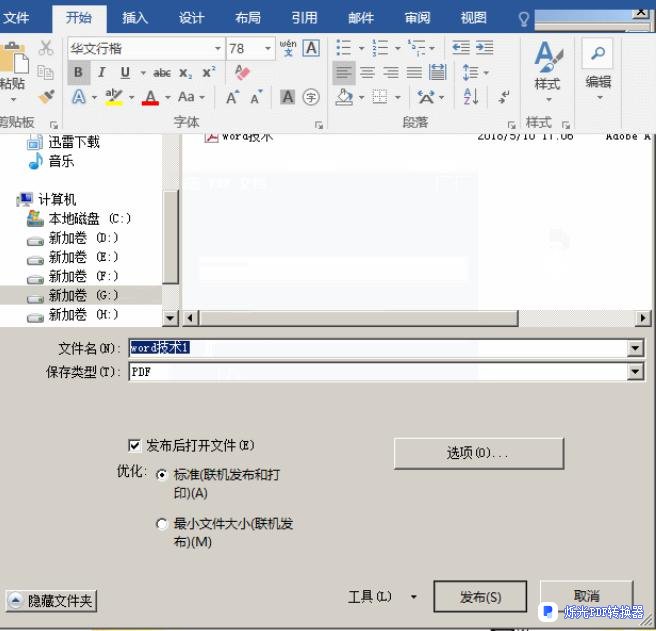
2、由于发布时加密了文档,因此打开时要求输入密码,如果密码不对将无法打开,所以一定要记好设置的密码。不过,由于加密等级不高,密码很容易被破解,所以重要文件还应该采取其他更安全的加密方式。
三、发布质量与文件大小
1、把 word 文档转成pdf时,“优化”有两个选项,一个是“标准(联机发布和打印)”,另一个是“最小文件大小(联机发布)”。选择“标准”时,发布后的 pdf 文件清晰一些,但文件相应的也增大;选择“最小文件大小”时,文件小一些,但清晰度低。一般来说,“标准”的文件大小是“最小文件大小”一倍多,如图4所示:
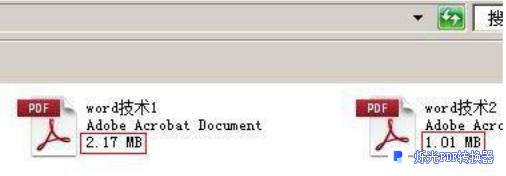
2、而“标准”的清晰度比“最小文件大小”的清晰度也高出一个档次,前者几乎没有麻点,后者麻点比较明显,如图5所示:

3、图5中,上图是选择“标准”发布的 pdf 文件,下图是选择“最小文件大小”发布的 pdf 文件。在发布成 pdf 时该选择哪项,可以根据文档内容决定,一般图片要求清晰度高,可以选择“标准”;如果全是文字,可以选择“最小文件大小”,因为文字无论选择哪项,它们的差别不大。
四、pdf 选项说明
1、符合 ISO 19005-1 标准(PDF/A(1)。ISO 19005-1 标准(PDF/A)(1),是国际标准化组织于2005年10月颁布的,全称为“文档管理适合于长期保存的电子文档格式第一部分:使用 PDF1.4(PDF/A)(1)”。
2、无法嵌入字体情况下显示文本位图,是指如果无法把字体嵌入到文档里,转成pdf后,将用位图显示文本,这样 pdf 显示的文本与原word 文档一样。
word 文档与 pdf 文件的区别在于,前者中的文字可以编辑,转换为 pdf 文件后,文字已经转换为了图像,不能再编辑;如果文档要公开发布,可以把它转为 pdf 文件,这样在一定程度上能阻止别人复制抄袭,但不能绝对,因为 pdf 文件也可以转为 word 文档,虽然没有word 转 pdf 那么容易。